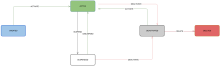デバイスライフサイクル
デバイスライフサイクルは、Okta Verify内のデバイスの状態(アクティブ、一時停止、または非アクティブ)の変更を参照します。管理者はデバイスでアクションを実行して、ライフサイクルの状態を変更できます。
ライフサイクルのステータス
デバイスのライフサイクルのステータスは、Okta Admin Consoleで変更できます。デバイスの現在の状態は、使用可能なオプションに影響します。
| 状態 | 説明 |
|---|---|
|
Active(アクティブ) |
[Active(アクティブ)]のデバイスは、
リソースに適用されるアプリサインオンポリシーで許可されている場合、ユーザーは[Active(アクティブ)]のデバイスから保護されたリソースにアクセスできます。 |
|
Suspended(一時停止) |
[Suspended(一時停止)]のデバイスは、
|
|
Deactivated(非アクティブ) |
[Deactivated(非アクティブ化済み)]デバイスは、
|
デバイスの状態ボタン
現在のデバイスの状態に応じて、使用できるデバイスの状態ボタンが異なります。一時停止または非アクティブ化(アクティブの場合)、一時停止解除(一時停止の場合)、およびアクティブ化または削除(非アクティブの場合)を実行できます。
|
ボタン |
説明 |
|---|---|
|
Activate(アクティブ化)
|
アクティブ化できるのは非アクティブなデバイスのみです。[Activate(アクティブ化)]は、非アクティブ化されているデバイスの[Devices(デバイス)]ページと[Device Profiles(デバイスプロファイル)]ページでのみ使用できます。 デバイスがアクティブ化されると、
[Suspend(一時停止)]および[Deactivate(非アクティブ化)]ボタンは次の場所にあります。
|
|
Suspend(一時停止)
|
一時停止にできるのはアクティブなデバイスのみです。[Suspend(一時停止)]は、アクティブなデバイスの[Devices(デバイス)]ページと[Device Profiles(デバイスプロファイル)]ページでのみ使用できます。これは一時的な状態を想定しています。一時停止は、休職する契約社員や従業員を初めとするユーザーのデバイスへのアクセス権を一時停止して、後で再開する必要がある場合に便利です。 デバイスが一時停止になると、
[Unsuspend(一時停止を解除)]ボタンは次の場所にあります。
|
|
Unsuspend(一時停止解除)
|
一時停止を解除できるのは一時停止されたデバイスのみです。[Unsuspend(一時停止を解除)]は、一時停止されたデバイスの[Devices(デバイス)]ページと[Device Profiles(デバイスプロファイル)]ページでのみ使用できます。 デバイスを一時停止解除にすると、
一時停止解除ボタンは次の場所にあります。
|
|
Deactivate(非アクティブ化)
|
非アクティブ化できるのはアクティブなデバイスのみです。[Deactivate(非アクティブ化)]は、アクティブなデバイスの[Devices(デバイス)]ページと[Device Profiles(デバイスプロファイル)]ページでのみ使用できます。 デバイスが非アクティブ化されると、
アクティブ化ボタンは次の場所にあります。
|
|
削除
|
削除できるのは非アクティブなデバイスのみです。[Delete(削除)]は、非アクティブ化されているデバイスの[Devices(デバイス)]ページと[Device Profiles(デバイスプロファイル)]ページでのみ使用できます。 デバイスが削除されると、
[Delete(削除)]ボタンは次の場所にあります。
|